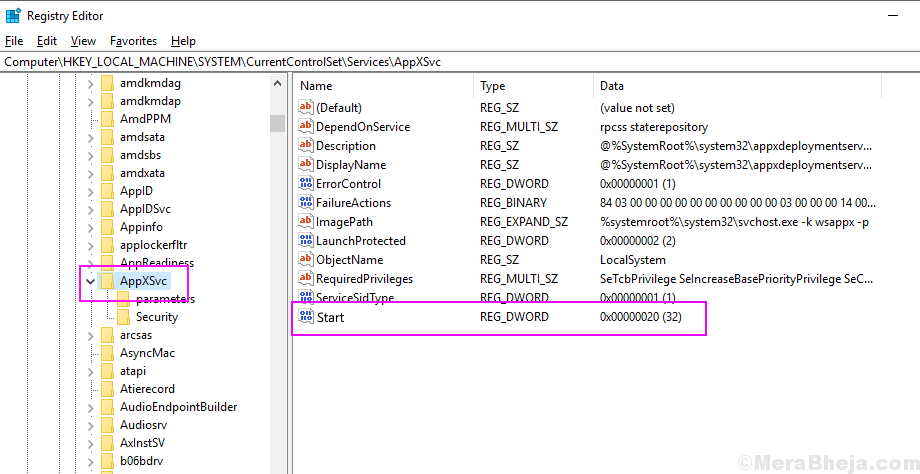Windows– მა გამოუშვა Windows Update 1903 მრავალი ახალი ფუნქციით, 2019 წლის 21 მაისს. მაგრამ ბევრ მომხმარებელს ჯერ არ მიუღია განახლება და როდესაც ისინი ცდილობენ განაახლონ Windows, ისინი 60-70% -ს იკავებენ. თუ იგივე პრობლემა დგახართ და პრობლემის მოგვარებას ეძებთ, საჭირო ადგილას ხართ. მრავალი მიზეზი არსებობს, რისთვისაც ეს პრობლემა შეიძლება დაემართოს მომხმარებელს, მაგრამ მომხმარებელთა უმეტესობისთვის ეს არის Windows Update შეცდომა. მიყევით ამ მარტივ გადაწყვეტილებებს, თუ Windows Update 1903 ჩვეულებრივ ვერ დააყენებთ Windows პარამეტრების პროგრამიდან.
მიუხედავად იმისა, რომ ეს პოსტი დაწერილია Windows Update 1903-სთან დაკავშირებული პრობლემის გათვალისწინებით, ეს გამოსწორებები ასევე იმუშავებს Windows 10-ის მომავალ განახლებებზეც. სანამ გამოსწორებებზე გადახვალთ, ჯერ სცადეთ ეს საწყისი ჩასწორებები.
საწყისი სამუშაოები-
1. შეამოწმეთ Windows Update დან პარამეტრები განცხადება შეგიძლიათ წვდომა პარამეტრები განცხადება მხოლოდ დაჭერით Windows Key + I.
2. შეამოწმეთ Windows Update პარამეტრები.
თუ რომელიმე ამ მცდელობამ ვერ გადაჭრა თქვენი პრობლემა, გადადით ამ გადაწყვეტილებებზე.
დაფიქსირება -1 MachineKey საქაღალდის შინაარსის წაშლა-
ზოგიერთმა მომხმარებელმა განაცხადა, რომ პრობლემის მოგვარება მათ C: დისკზე უსაფრთხო რეჟიმში შეცვლით. შეასრულეთ ეს ნაბიჯები წვრილმანად და სცადეთ განაახლოთ თქვენი Windows ყველა ამ ნაბიჯის შესრულების შემდეგ-
1. პირველი, დააჭირეთ ღილაკს ვინდოუსის key დარ‘გასაღები ერთად. ეს გაიხსნება გაიქეცი ფანჯარა.
2. იმ გაიქეცი ფანჯარა, აკრიფეთ ”msconfig”და შემდეგ დააჭირეთ კლავიშს‘ Enter ’ღილაკს.
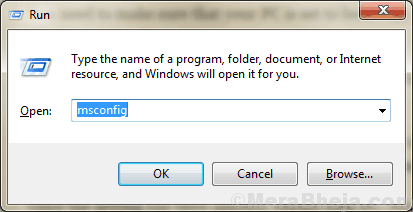
3. ახლა გადადით „ჩექმა”ჩანართი და შეამოწმეთ”Უსაფრთხო რეჟიმი”ვარიანტი.
4. შემდეგ, დააჭირეთ ღილაკს ”მიმართვა”და”კარგი”თქვენი კომპიუტერის დასაწყებად Უსაფრთხო რეჟიმი.
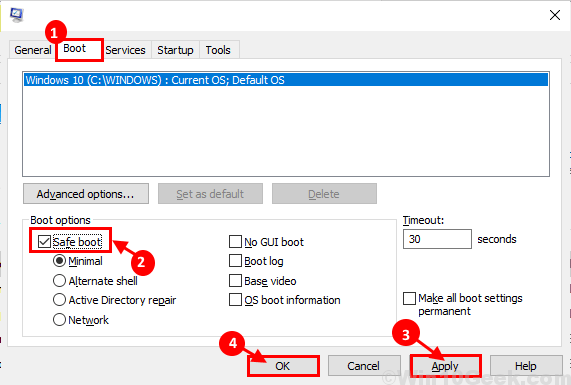
5. ახლა, როდესაც ჩატვირდებით, დააჭირეთ ღილაკს Windows Key + E გახსნა ფაილის მკვლევარი ფანჯარა, გადადით ამ ადგილას-
C: \ ProgramData \ Microsoft \ Crypto \ RSA \ MachineKeys
6. ახლა დააჭირეთ Ctrl + AMachineKeys საქაღალდის ყველა შინაარსის ასარჩევად და დააჭირეთწაშლაAll ყველა შინაარსის წაშლა.
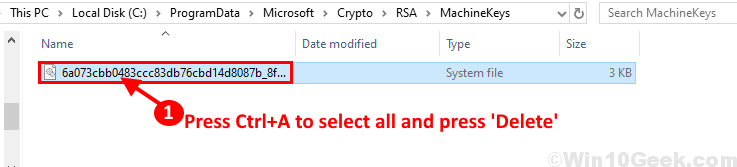
თუ ვერ შეძლებთ MachineKey საქაღალდის შინაარსის წაშლას, მიჰყევით შემდეგ ნაბიჯებს საქაღალდის გადასაადგილებლად და მის ნაცვლად სხვა ცარიელი საქაღალდის შესაქმნელად.
ა გადადით ამ ადგილას თქვენს ადგილას ფაილის მკვლევარი–
C: \ ProgramData \ Microsoft \ Crypto \ RSA
ახლა, აირჩიეთ "MachineKeys”საქაღალდე და დააჭირეთ Ctrl + X რომ გაჭრა და შემდეგ წასვლა სამუშაო მაგიდა (ან თქვენს საყვარელ ადგილას თქვენს დისკზე) და დააჭირეთ ღილაკს Ctrl + V რომ იქ ჩასვა.
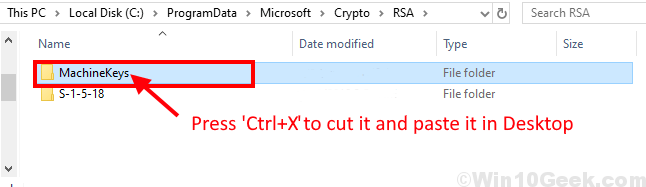
ბ ახლა გადადით იმავე ადგილას, ანუ -
C: \ ProgramData \ Microsoft \ Crypto \ RSA
ახლა, დააჭირეთ მაუსის მარჯვენა ღილაკს "ახალი”და დააჭირეთ ღილაკს”საქაღალდე“.
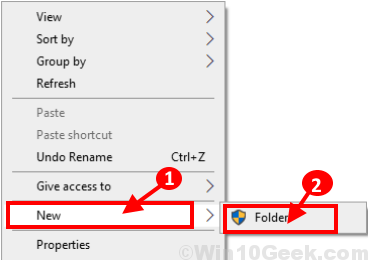
გ ახლა, დააჭირეთ მაუსის მარჯვენა ღილაკს "Ახალი საქაღალდე”და დააჭირეთ ღილაკს”გადარქმევა”და დაარქვით საქაღალდეს”MachineKeys“.
ეს შექმნის ცარიელს MachineKeys საქაღალდე.
7. ახლა გადადით ამ ადგილას ფაილის მკვლევარი–
C: \ Windows \ System32
ახლა გადაახვიეთ ქვემოთ, რომ იპოვოთ „ინეცრვ”საქაღალდე. დააჭირეთ მაუსის მარჯვენა ღილაკს მასზე და დააჭირეთ ღილაკს ”გადარქმევა”დაასახელეთ როგორც”ინწრვ.ძველი“.
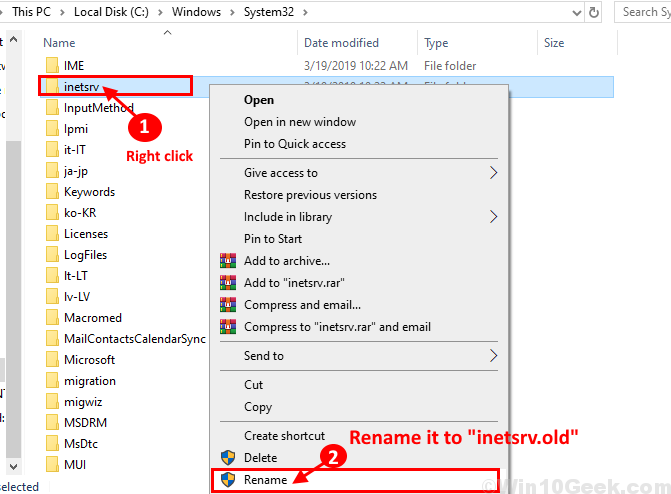
Rebooთქვენს კომპიუტერს ისევ დაუბრუნდით ჩვეულებრივ Windows- ს.
8. ახლა დააჭირეთ ვინდოუსის გასაღები + R გაშვება გაიქეცი და აკრიფეთ ”არასავალდებულო თვისებები”და დააჭირეთ Enter- ს.
Windows თვისებები გაიხსნება ფანჯარა.

9. ახლა, Windows თვისებები ფანჯარა, გადაახვიეთ ქვემოთ და მონიშვნის მოხსნა “ინტერნეტის საინფორმაციო სერვისები“.
10. Დააკლიკეთ "კარგი”არასავალდებულო ფუნქციის გამორთვა.
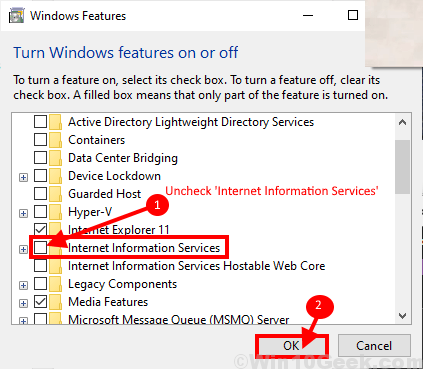
გადატვირთეთ შენი კომპიუტერი.
გადატვირთვის შემდეგ, სცადეთ Windows- ის განახლება Fix 1 ან Fix 2-ში აღწერილი ნებისმიერი პროცესის შესაბამისად, ან სცადეთ განახლება პირდაპირ პარამეტრების პროგრამიდან.
თქვენი Windows უნდა განახლდეს Windows 10 1903 build– ით ყოველგვარი შეცდომის გარეშე.
Fix-2 გამოიყენეთ Windows Media Creation Tool-
შეგიძლიათ გამოიყენოთ Windows Media Creation Tool (MCT) თქვენი Windows 10 – ის განახლებისთვის. ეს ძალიან მარტივი პროცესია, უბრალოდ მიჰყევით ამ ნაბიჯებს და განაახლეთ თქვენი Windows MCT.
1. ჩამოტვირთეთ MediaCreationTool1903.exe.
2. ახლა, ორჯერ დააწკაპუნეთ “MediaCreationTool1903”გასაშვებად.

3. ახლა, დააჭირეთ "მიღება”მიიღოს Microsoft- ის პროგრამული უზრუნველყოფის გამოყენების პირობები.

4. ახლა აირჩიეთ "განაახლეთ ეს კომპიუტერი ახლავე”და დააჭირეთ ღილაკს”შემდეგი”განახლების პროცესის დასაწყებად.

თქვენ უნდა გაიარეთ ამაღლების პროცესის შეცდომის გარეშე.
შემდეგ გადასაჭრელად გადადით, თუ ასამაღლებელი პროცესი კვლავ შეჩერდა 60-70% -ზე.
Fix-3 Windows 10 განახლება Microsoft- ის ვებსაიტიდან პირდაპირ-
თქვენი Windows 10 შეგიძლიათ განაახლოთ პირდაპირ Microsoft– ის ვებ – გვერდიდან, მხოლოდ ვებ – გვერდიდან ჩამოტვირთოთ WindowsUpdate.exe და ის აწარმოოთ თქვენს კომპიუტერში.
[შენიშვნა - ამ გამოსწორებას დასჭირდება აქტიური ინტერნეტ კავშირი თქვენს Windows 10 მოწყობილობასთან]
1. გადმოწერა Windows10Update.exe .
2. Დააკლიკეთ "განაახლეთ ახლა“.
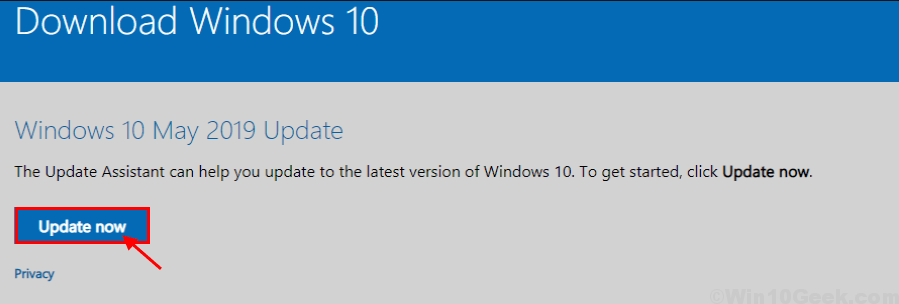
2. ახლა, ორჯერ დააწკაპუნეთ "Windows10 განახლება 9252”დაიწყოს Windows განახლების ასისტენტი.

თქვენ უნდა გაიაროთ ამაღლების პროცესის შეცდომის გარეშე.